So setzen Sie Alexa auf Echo-Geräten zurück
Sie könnten auf einen Fehler stoßen, bei dem Alexa reagiert nicht oder Befehle werden nicht richtig ausgeführt. Ihre Echo Gerät kann auch die Verbindung zu anderen verbundenen Geräten oder Ihrem. verlieren WLAN-Netzwerk. Wenn solche Probleme auftreten, möchten Sie möglicherweise Ihre Alexa und Ihr Echo auf die ursprünglichen Werkseinstellungen zurücksetzen, in der Hoffnung, dass das Problem dadurch behoben wird.
Neustart vs. Zurücksetzen
Bevor Sie ein Zurücksetzen auf die Werkseinstellungen in Betracht ziehen, versuchen Sie einen Neustart. Dies kann die Funktionalität wiederherstellen, ohne Ihre Einstellungen zu löschen. Um ein Echo-Gerät neu zu starten, ziehen Sie das Netzkabel ab, warten Sie einige Minuten und schließen Sie es dann wieder an. Das Echo schaltet sich ein und wird innerhalb weniger Minuten aktiv.
Wenn ein Musikdienst nicht richtig auf Alexa reagiert, könnte es an seiner Seite liegen. Versuchen Sie, Ihren Befehl zu wiederholen, um zu sehen, ob er wieder normal wird.
Wenn dies nicht funktioniert und Sie Alexa zurücksetzen müssen, werden die Einstellungen auf die Werkseinstellungen zurückgesetzt und Sie müssen die Ersteinrichtung durchführen (Registrierung, erneute Verbindung mit
Zurücksetzen mit der Alexa App
Die Schritte zum Zurücksetzen sind die gleichen für iOS und Android. Android ist unten dargestellt.
-
Öffne das Alexa App, und tippen Sie dann auf die Geräte Symbol in der unteren rechten Ecke.
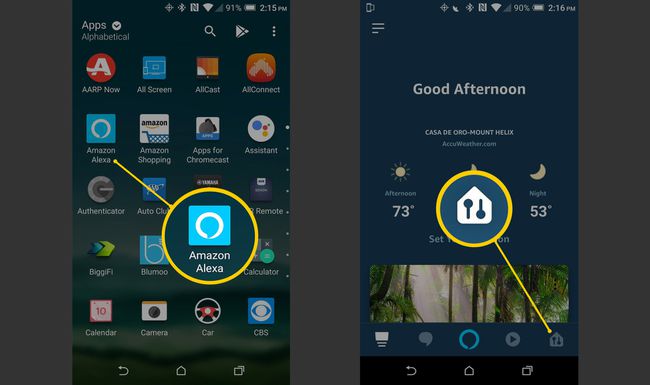
-
Auf der Geräteseite, Zapfhahn Echo & Alexa, dann wählen Sie das zurückzusetzende Gerät.
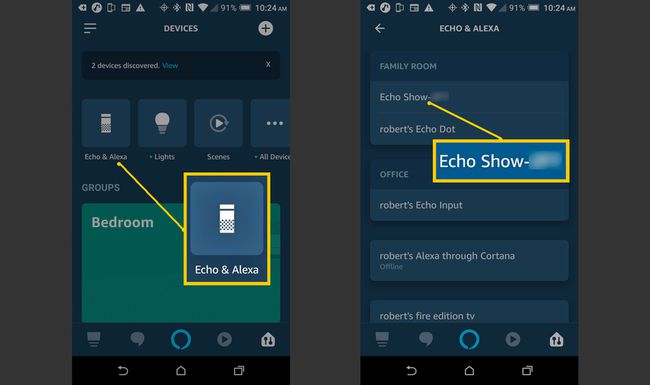
-
In Geräteeinstellungen, scrolle nach unten und tippe auf Werkseinstellungen zurückgesetzt. Fahren Sie wie gewünscht fort oder brechen Sie ab.
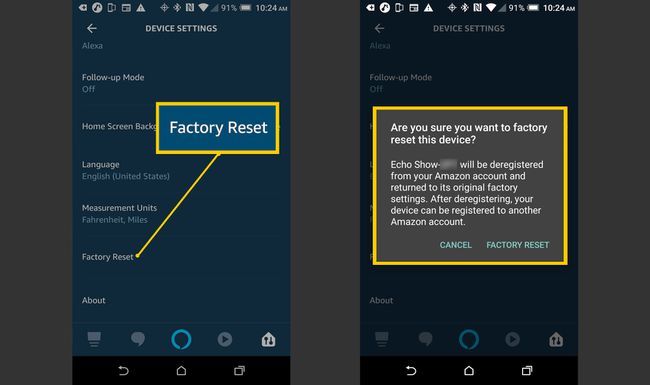
So setzen Sie Alexa direkt auf dem Gerät zurück
Wenn Sie die App nicht zur Hand haben, können Sie Ihre Alexa-Geräte auch direkt vom Gerät aus zurücksetzen. In den meisten Fällen ist es ein einfacher Tastendruck oder eine Kombination von gleichzeitig gedrückten Tasten, obwohl Sie bei Geräten der älteren Generation möglicherweise eine Büroklammer verwenden müssen, um eine Reset-Taste zu drücken.
So setzen Sie eine Amazon Echo Show und einen Echo Spot zurück
Sie können zurücksetzen Amazon Echo Show oder Stelle mit ihren Touchscreen-Steuerungen.
-
Sagen, "Alexa, gehe zu Einstellungen”, oder streichen Sie auf dem Startbildschirm von Echo Show nach unten, um die Einstellungsleiste anzuzeigen, und tippen Sie dann auf Einstellungen.
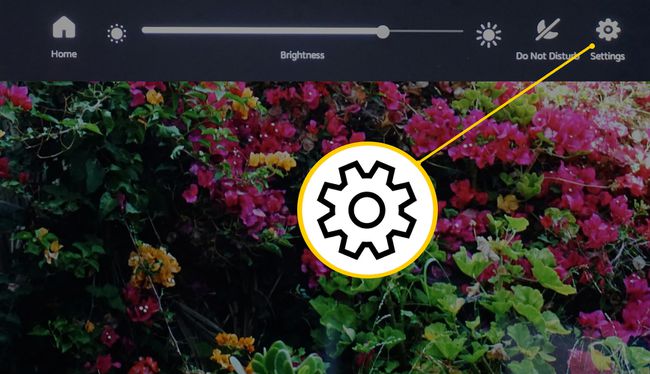
Sie können zwar einen Sprachbefehl verwenden, um zum Einstellungsbildschirm zu gelangen, für die verbleibenden Schritte ist jedoch der Touchscreen erforderlich.
-
In Einstellungen, streichen Sie bei Bedarf nach unten und tippen Sie dann auf Geräteoptionen.
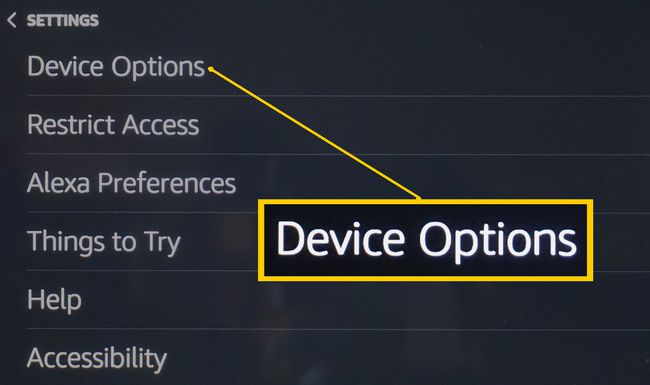
-
In Geräteoptionen, streichen Sie nach unten und tippen Sie auf Auf Werkseinstellungen zurücksetzen.
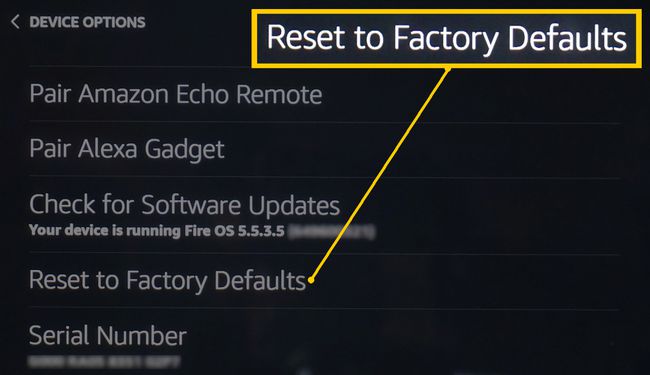
-
Auf der Auf Werkseinstellungen zurücksetzen Bildschirm haben Sie möglicherweise zwei Möglichkeiten. Wählen Sie die Option, die für Sie am besten geeignet ist. Entweder auf die Werkseinstellungen zurücksetzen oder auf die Werkseinstellungen zurücksetzen und Ihre Smart Home-Verbindungen beibehalten.
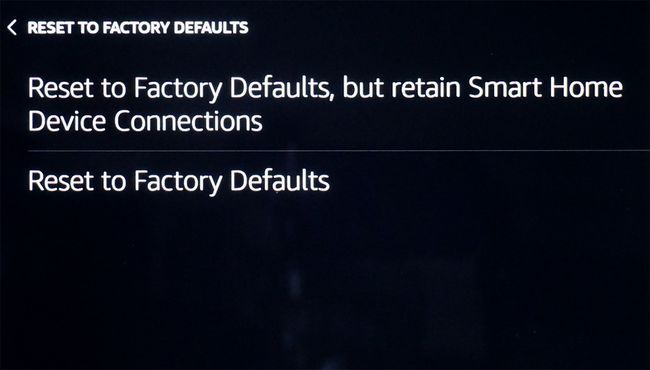
Wenn Sie Ihre Echo Show an eine andere Person weitergeben oder verkaufen, um sie an einem anderen Ort zu verwenden, tippen Sie auf Auf Werkseinstellungen zurücksetzen.
So setzen Sie ein Standardecho zurück
Das Zurücksetzen des Standard-Echo-Geräts mag schwieriger erscheinen als das Zurücksetzen einer Echo-Show, aber es ist wirklich nicht schwer.
- Echo der ersten Generation: Verwenden Sie eine Büroklammer, um die Zurücksetzen Taste. Warten Sie, bis der Lichtring von Orange auf Blau und dann wieder auf Orange wechselt. Es schneit bereit für die Einrichtung.
- Echo der zweiten Generation: Halten Sie die Mikrofon aus und Lautstärke runter Tasten gleichzeitig. Warten Sie, bis der Lichtring orange, dann blau und dann orange wird. Es befindet sich jetzt im Setup-Modus.
- Echo der dritten Generation: Drücken und halten Sie die Handlung 25 Sekunden lang drücken. Der Lichtring wird orange angezeigt und erlischt dann. Es wird dann blau, dann orange angezeigt. Es befindet sich nun wieder im Setup-Modus.
So setzen Sie ein Echo Plus zurück
Das Amazon Echo Plus ähnelt dem Standard-Echo, jedoch mit einigen zusätzlichen Funktionen. Der Reset-Vorgang bleibt jedoch sehr ähnlich:
- Echo Plus der ersten Generation: Verwenden Sie eine Büroklammer, um die Zurücksetzen Taste an der Unterseite des Geräts. Warten Sie, bis der Lichtring erlischt, und schalten Sie dann wieder auf orange.
- Echo Plus der zweiten Generation: Halten Sie die Handlung Taste (20 Sekunden). Der Lichtring leuchtet orange, erlischt und schaltet sich dann wieder ein und wechselt von Blau zu Orange. Es ist nun bereit für die Einrichtung.
So setzen Sie einen Echopunkt zurück
Die Echopunkt ist eine kleinere Version des Amazon Echo-Geräts. Es ist auch ziemlich einfach, dieses Gerät zurückzusetzen.
- Echo Dot der ersten Generation: Verwenden Sie eine Büroklammer, um die zurücksetzen Taste an der Unterseite des Echo Dot. Warten Sie, bis der Lichtring erlischt. Es leuchtet dann orange, dann blau und dann wieder orange. Es ist nun fertig eingerichtet.
- Echo Dot der zweiten Generation: Halten Sie die Mikrofon aus und Lautstärke runter Tasten gleichzeitig. Nach etwa 20 Sekunden wird der Lichtring orange und der Dot wechselt in den Setup-Modus.
- Echo Dot der dritten Generation: Halten Sie die Handlung Taste. Warten Sie 25 Sekunden, während der Lichtring orange, dann blau und dann wieder orange leuchtet – er ist in den Setup-Modus zurückgekehrt.
So setzen Sie ein Echo Studio zurück
Die Echo Studio ist ein weiteres Echo-Gerät, das seinen Geschwistern ähnelt und auf die gleiche Weise funktioniert. Wie bei den anderen ist das Zurücksetzen des Geräts eine einfache Aufgabe.
Drücken und halten Sie die Lautstärke runter und Mikrofon aus Tasten auf der Oberseite des Echo Studio für 20 Sekunden. Der Lichtring wird aus- und wieder eingeschaltet. Wenn es wieder eingeschaltet wird, wird das Echo Studio zurückgesetzt.
So setzen Sie einen Echoeingang zurück
Zurücksetzen Echoeingang, halten Sie die Handlung 25 Sekunden lang drücken.
So setzen Sie einen Echo Sub zurück
Ein Echo Sub verbunden mit einem Echo Plus oder Echo Studio ergänzt die Musikwiedergabe durch die Betonung tieferer Frequenzen.
Wenn ein Echo Sub nicht mehr reagiert, setzen Sie es zurück, indem Sie die Aktionstaste des Echo Sub, die sich direkt über dem Stromanschluss befindet, 25 Sekunden lang gedrückt halten.
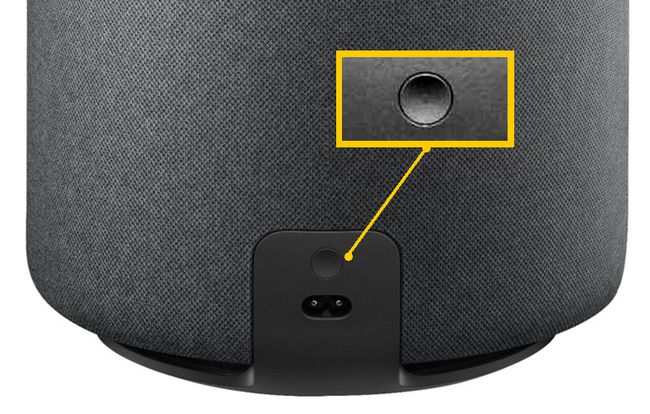
Die Abmeldeoption
Wenn Sie Ihr Echo-Gerät an einen neuen Benutzer an einem anderen Ort verkaufen oder weitergeben, bewirkt die Abmeldung von Ihrem Amazon-Konto dasselbe wie ein Zurücksetzen. Sie können dies über die Alexa-App oder über Ihre Amazon-Kontoeinstellungen auf der Amazon-Website tun.
Mit Alexa App abmelden
Wenn die Abmeldeoption für Ihr Echo in der Alexa-App verfügbar ist, führen Sie die gleichen Schritte zum Zurücksetzen aus, wählen Sie jedoch Abmelden stattdessen.
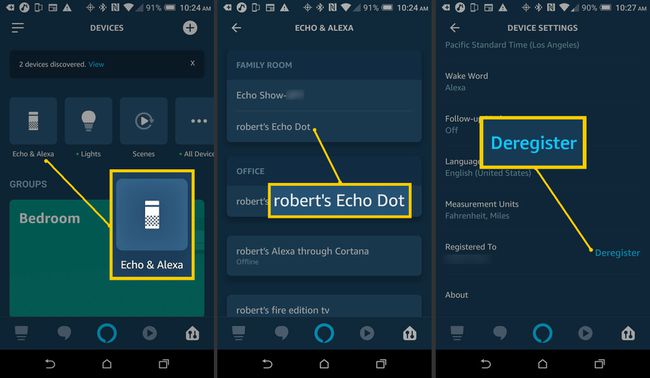
Von Amazon.com abmelden
So deregistrieren Sie ein Echo von Ihrem Amazon-Konto auf Amazon.com:
-
Melden Sie sich bei Ihrem Amazon-Konto an und wählen Sie Ihre Geräte und Inhalte (Sie können eine von zwei Eingabeaufforderungen verwenden).
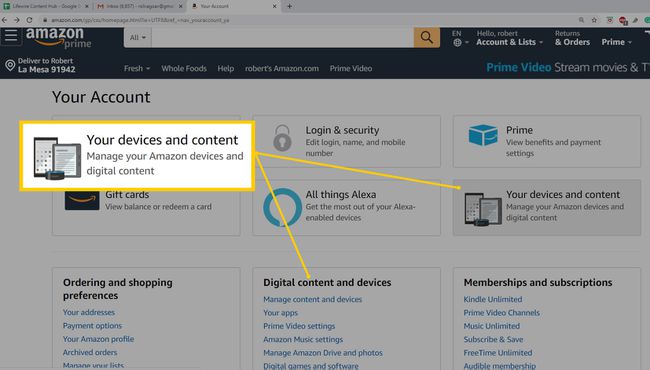
-
Wählen Sie unter Digitale Dienste und Geräteunterstützung Geräte verwalten.
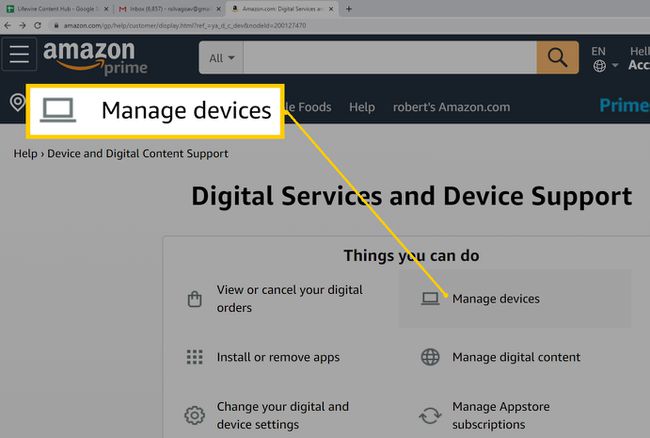
-
Auf der Seite Geräte verwalten wird eine Liste der Geräte angezeigt, die für Ihr Konto registriert sind.
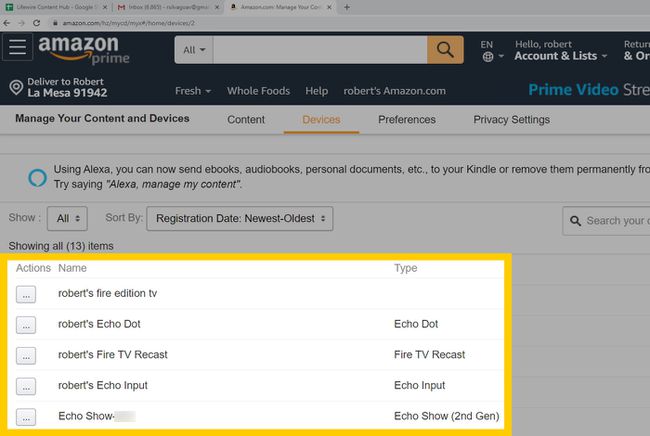
-
Wählen Sie ein Gerät und wählen Sie Abmelden. Befolgen Sie alle zusätzlichen Aufforderungen.
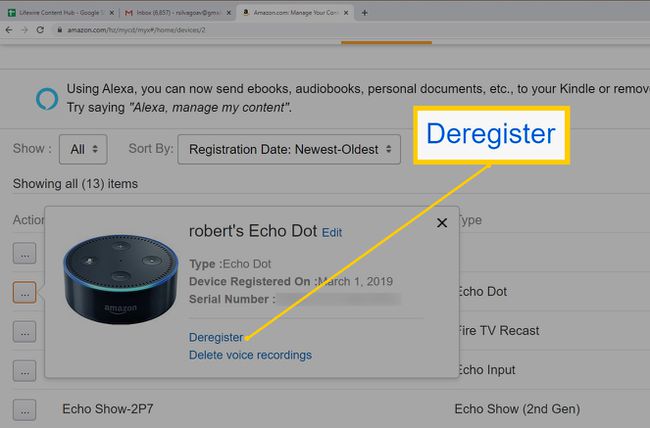
Um mehrere Echos abzumelden, wählen Sie sie einzeln aus und befolgen Sie das Verfahren zum Abmelden.
